Overzicht van AI Builder in Power Apps
U kunt AI Builder in Microsoft Power Apps op twee manieren gebruiken, afhankelijk van het model dat u gaat gebruiken. U kunt:
- AI-modellen gebruiken in de formulebalk, of
- AI Builder-onderdelen toevoegen
U kunt nu gebruikmaken van Power Fx-expressies om AI Builder-modellen te gebruiken in Power Apps. Deze functie is beschikbaar in preview.
Gebruik modellen voor de AI Builder via de formulebalk
U kunt ondersteuning krijgen voor de volgende AI Builder-modellen die gebruikmaken van Power Apps via de formulebalk. Zie voor meer informatie Power Fx gebruiken in AI Builder-modellen in Power Apps (preview).
| Modeltype | Buildtype |
|---|---|
| Gevoelsanalyse | Vooraf gebouwd |
| Extractie van entiteiten | Vooraf gebouwd en Aangepast |
| Sleuteltermextractie | Vooraf gebouwd |
| Taaldetectie | Vooraf gebouwd |
| Categorieclassificatie | Vooraf gebouwd en Aangepast |
AI Builder-onderdelen toevoegen
AI Builder biedt twee typen Power Apps-onderdelen. Kies uw onderdeel op basis van de modellen die u wilt gebruiken.
Onderdelen die gebruikmaken van vooraf samengestelde AI-modellen die direct kunnen worden gebruikt:
- Visitekaartjeslezer (canvas-app)
- Visitekaartjeslezer (modelgestuurde app)
- Ontvangstbewerker (canvas-app)
- Onderdeel voor tekstherkenning (canvas-app)
Zie Wat zijn canvas-apps in Power Apps? voor meer informatie over canvas-apps.
Onderdelen die gebruikmaken van aangepaste AI-modellen die u bouwt en traint:
De AI Builder-onderdelen voor canvas-apps zijn verkrijgbaar in Power Apps Studio en verschijnen op het tabblad Invoegen wanneer u uw canvas-app bouwt.
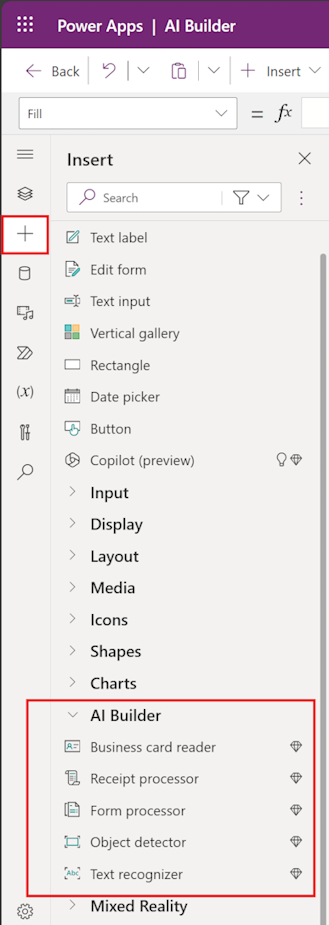
Power Fx gebruiken om AI-modellen in Power Apps (preview) te gebruiken
De eenvoudigste en meest veelzijdige manier waarop u expressies voor AI Builder-modellen kunt bouwen in Power Apps is met Power Fx. Dit is de formuletaal met weinig code die op ongeveer dezelfde manier werkt als Excel. Power Fx in Power Apps ondersteunt alle vooraf gebouwde en aangepaste AI-modellen. Power Fx ondersteunt ook modellen die zijn gemaakt op het Microsoft Azure Machine Learning-platform.
Ga voor meer informatie naar Power Fx gebruiken in AI Builder-modellen in Power Apps (preview).
Eigenschapsnaam verandert in AI Builder-onderdelen voor canvas-apps
Met de verbeteringen in AI Builder-onderdelen die in april 2020 zijn uitgebracht, zijn enkele van de eigenschapsnamen in de AI Builder-onderdelen voor canvas-apps gewijzigd. In de meeste gevallen worden uw bestaande apps automatisch bijgewerkt om de nieuwe eigenschapsnamen te gebruiken zonder dat u actie hoeft te ondernemen. Als de automatische updates van uw app echter niet kunnen worden uitgevoerd, zijn hier de wijzigingen in de namen van de eigenschappen die u in uw apps moet aanbrengen:
Voor het onderdeel voor formulierverwerking:
Oude naam van eigenschap Nieuwe naam van eigenschap {Control Name}.FormContent.Fields {Control Name}.Fields {Control Name}.FormContent.Tables {Control Name}.Tables Voor het onderdeel voor tekstherkenning:
Oude naam van eigenschap Nieuwe naam van eigenschap {Control Name}.SelectedText {Control Name}.Selected.Text {Control Name}.OcrObjects.text {Control Name}.Results.Text Voor het onderdeel objectdetector:
Oude naam van eigenschap Nieuwe naam van eigenschap {Control Name}.VisionObjects.id {Control Name}.GroupedResults.TagId {Control Name}.VisionObjects.displayName {Control Name}.GroupedResults.TagName {Control Name}.VisionObjects.count {Control Name}.GroupedResults.ObjectCount
Als uw app een onderdeel van het type gegevenstabel gebruikt om resultaten weer te geven uit het onderdeel objectdetector en u de inhoud niet ziet na deze update:
Verwijder het onderdeel gegevenstabel uit uw app.
Voeg het opnieuw toe.
Stel de eigenschap van het item opnieuw in om de inhoud uit het onderdeel objectdetector correct weer te geven.